Tutorial: Eine Bleistift-Zeichnung aus einem Foto erstellen
-
1
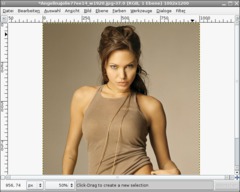
Öffnet ein beliebiges Foto. Wenn ihr das Tutorial nachmachen wollt, könnt ihr gerne auch das Beispiel-Bild von mir verwenden (rechts bei den Details runterladen).
-
2

Dupliziert die Hintergrundebene, entfärbt das Bild anschließend, indem ihr unter Farben / Farbton/Sättigung die Sättigung auf -100 stellt wie im Bild zu sehen:
-
3
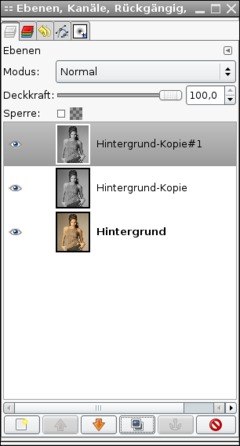
Dupliziert diese farblose Ebene nun noch einmal. Somit habt ihr nun 3 Ebenen.
-
4
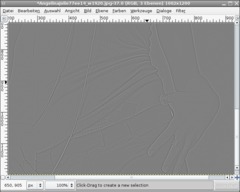
Wählt nun Filter / Weichzeichnen / Gaußscher Weichzeichner und nehmt als Wert 4. Geht nun auf Farben / Invertieren. Stellt anschließend die Deckkraft der Ebene auf genau 50%. Ihr erhaltet somit eine graue Ebene, auf der sehr schwach die Kanten zu sehen sind.
-
5
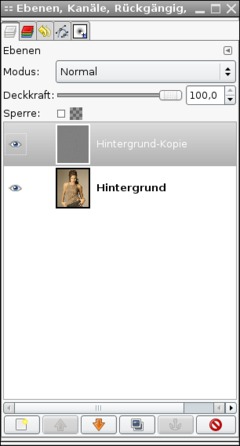
Vereint die Ebene nun mit der darunterliegenden. Klickt hierzu im Ebenen-Reiter rechts auf die oberste Ebene und wählt “Nach unten vereinen”.
-
6
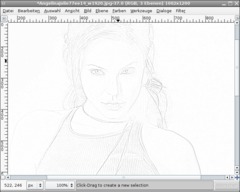
Dupliziert die soeben zusammengefügte Ebene und stellt den Ebenenmodus der neuen Ebene auf “Abwedeln”. Und schon habt ihr eure perfekte Bleistiftzeichnung ;)
-
7

Wenn ihr nun die grauen Linien noch etwas stärker hervorheben wollt geht ihr so vor:
Vereint die beiden grauen Ebenen, dass die Strichzeichnung auf einer einzigen Ebene zu finden ist. Dupliziert die Ebene erneut und stellt den Ebenenmodus auf Multiplizieren.
Diesen Vorgang könnt ihr so oft wiederholen wie ihr wollt, bzw bis euch die Stärke der Linien passt.
Bei meinem Bild habe ich nun noch eine Ebenenmaske über die Strichzeichnung gelegt und somit einen netten Übergangs-Effekt von Foto auf Strichzeichnung erzeugt.
Viel Spaß beim Nachbauen (und comicmäßigem einfärben) ;)














Kommentare
Hier kannst du Kommentare, Fragen und Anregungen loswerden. Der Autor und die anderen Benutzer können deinen Beitrag sehen und darauf antworten.
Natürlich kannst du auch im Chat fragen.
Abo-Verwaltung
Diese Funktion steht nur angemeldeten Benutzern zur Verfügung.
Benutzerbewertung
Dieses Thema (Eine Bleistift-Zeichnung aus einem Foto erstellen) wurde insgesamt mit 4,4 von 5 Punkten bewertet.
New comments are disabled because of spam.